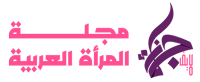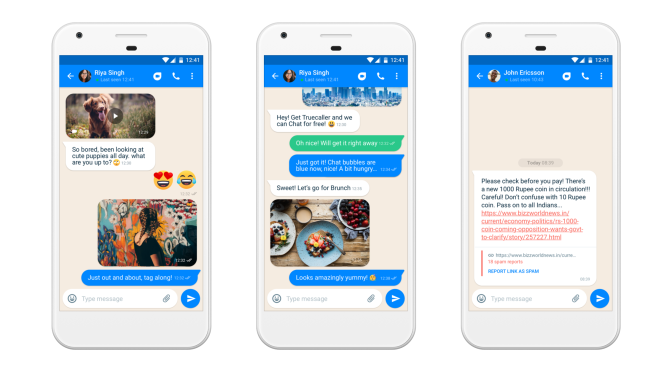3 خطوات تعيّن بها فيديو أو صورة متحركة GIF في خلفية هاتفك

أن تكون خلفيتك حيّة يعني إضافة لمسة جمالية إلى هاتفك، وهنا نستعرض كيفية تعيين خلفية تكون فيديو أو صورة متحركة GIF.
نظام أندرويد يتيح لك ذلك عبر 3 خطوات سنسردها هنا، مع الأخذ بالاعتبار أن تعيين فيديو كخلفية قد يقلل عمر بطاريتك.
خطوات تعيين فيديو كخلفية:
1) ابحث عن فيديو عالي الجودة بصيغة MP4 أو WebM، موقع “Gfycat” يتيح لك الحصول على مجموعة فيديوهات ضخمة قصيرة ومتنوعة
2) حمّل تطبيق “Video Live Wallpaper” والذي يقدم خيار تعيين فيديو بشكل يدوي، مع تقديمه 120 فيديو جاهز للاستخدام كخلفية.
3) بعد تثبيت التطبيق، توجه إلى خيار “Gallery” فيه للتخيّر بين الفيديوهات، بالخيارات أدناه ستجد إعداد إعادة تشغيل الفيديو باستمرار “Loop” وكذلك إعداد قص أو إبقاء أبعاد المحتوى المعروض ليظهر بشكل أفضل.
خطوات تعيين صورة متحركة GIF كخلفية:
1) تأكد بأن لديك صورة متحركة GIF في الاستوديو والتي تريد تعيينها كخلفية
2) حمّل تطبيق “GIF Live Wallpaper”
3) بعد تثبيت التطبيق، ستجد على أيقونة صور بأعلى يسار الشاشة، بعد ضغطك عليها سيمكنك البحث واختير صورة GIF بالاستوديو، إضافة إلى وجود أدوات تعيين حجم الصورة أو إعادة تموضعها بالشاشة أو سرعة تحرّكها وتدويرها لتصبح في وضع أفقي أو عمودي أو بزاوية ما، والمزيد.